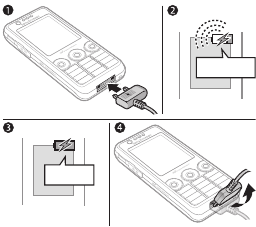112 Wichtige Informationen
Dateien sichern. Sony Ericsson übernimmt keinerlei
Verantwortung für Datenverluste jedweder Art
und leistet keinerlei Schadensersatz für solche
Datenverluste. Sie sollten immer Sicherungskopien
aller in einem Sony Ericsson-Produkt
gespeicherten Daten (heruntergeladene Dateien,
Kalendereinträge und Kontakte) erstellen, bevor
Sie das Sony Ericsson-Produkt für eine Reparatur
oder einen Austausch aushändigen.
BEDINGUNGEN
1 Diese eingeschränkte Garantie gilt nur, wenn der
Kaufbeleg mit Seriennummer** und Kaufdatum,
der vom Sony Ericsson-Vertragshändler für den
Erstkäufer ausgestellt wurde, zusammen mit dem
zu reparierenden bzw. zu ersetzenden Produkt
vorgelegt wird. Sony Ericsson behält sich das
Recht vor, Garantieansprüche abzulehnen, wenn
diese Informationen nach dem Kauf des Produkts
entfernt oder geändert wurden.
2 Wenn Sony Ericsson das Produkt repariert oder
ersetzt, dann gilt der Garantieanspruch für den
betreffenden Defekt bzw. das ersetzte Produkt
für die verbleibende Dauer des ursprünglichen
Garantiezeitraums bzw. für neunzig (90) Tage
ab dem Reparaturdatum, je nachdem, welcher
Zeitraum länger ist. Die Reparatur- bzw.
Ersatzansprüche können mit funktional
gleichwertigen, instand gesetzten Geräten erfüllt
werden. Ersetzte Bauteile oder Komponenten
werden Eigentum von Sony Ericsson.
3 Diese Garantie gilt nicht für Fehler am Gerät,
die entstanden sind durch normalen Verschleiß,
falsche Benutzung oder Missbrauch, einschließlich,
jedoch nicht beschränkt auf zweckfremde
Verwendung des Geräts sowie Nichtbeachtung
der Anleitungen von Sony Ericsson zu Gebrauch
und Wartung. Diese Garantie gilt auch nicht für
Fehler am Gerät aufgrund von Unfällen bzw.
Veränderungen und Anpassungen der Hardware
und Software, höherer Gewalt und Schäden
durch Kontakt mit Flüssigkeiten.
Ein Akku kann mehr als einhundert Mal ge- und
entladen werden. Trotzdem findet ein gewisser
Verschleiß statt, bei dem es sich nicht um einen
Defekt handelt. Wenn die Gesprächs- oder
Standby-Zeit deutlich kürzer wird, sollten Sie
den Akku austauschen. Sony Ericsson empfiehlt
die ausschließliche Verwendung von Akkus und
Ladegeräten, die von Sony Ericsson freigegeben
wurden.
Helligkeit und Farben des Bildschirms
verschiedener Telefone können geringfügig
voneinander abweichen. Auf dem Bildschirm
können sich kleine helle oder dunkle Punkte
befinden. Diese Punkte werden als schadhafte
Pixel bezeichnet. Es handelt sich um einzelne
Punkte mit Fehlfunktion. Eine Korrektur ist nicht
möglich. Zwei schadhafte Pixel gelten als
akzeptabel.
Die Bildwiedergabe von Fotos kann auf
verschiedenen Telefonen unterschiedlich ausfallen.
Dies ist ganz normal und gilt nicht als Defekt des
Kameramoduls.
4 Da das Mobilfunknetz, in dem dieses Produkt
betrieben wird, von einem von Sony Ericsson
unabhängigen Anbieter bereitgestellt wird, ist
Sony Ericsson nicht für Betrieb, Verfügbarkeit,
Flächendeckung, Dienstgüte und Reichweite
des betreffenden Systems verantwortlich.
5 Diese Garantie erstreckt sich nicht auf
Produktfehler, die durch Installationen,
Modifikationen, Reparaturen oder Öffnung des
Produkts durch nicht von Sony Ericsson
autorisierte Personen verursacht werden.
6 Die Garantie erstreckt sich nicht auf Produktfehler,
die durch den Einsatz von Zubehörkomponenten
oder Peripheriegeräten verursacht wurden, bei
denen es sich nicht um Originalzubehör von
Sony Ericsson handelt, das für dieses Produkt
entwickelt wurde.
Sony Ericsson schließt alle ausdrücklichen und
konkludenten Garantien in Bezug auf Fehler des
Produkts oder der Peripheriegeräte aufgrund von
This is the Internet version of the User's guide. © Print only for private use.